複数のタスクを担当している場合、またはチームを管理していて、チームメンバーに割り当てられたタスクを追跡する必要がある場合は、少し圧倒されることがあります。
幸い、Trelloには、ユーザーが特定のラベル、キーワード、および期日を使用してカードやボードをフィルタリングできる優れた機能があります。
iOSおよびAndroidでTrelloボードをフィルタリングする方法
虫眼鏡をタップすると、使用しているボードをフィルタリングできます。 すべてのボードに検索を拡大したい場合は、ホームページに移動してから虫眼鏡をタップします。
この機能は、Androidバージョンのアプリでのみ利用可能であることに注意してください。
PCでTrelloボードをフィルタリングする方法
キーボードのFキーを押して、フィルタリングメニューを開きます。 カードは、ラベル、チームメンバー、期日、または条件でフィルタリングできます。 ラベルでフィルタリングするには、目的のラベルを選択するだけです。
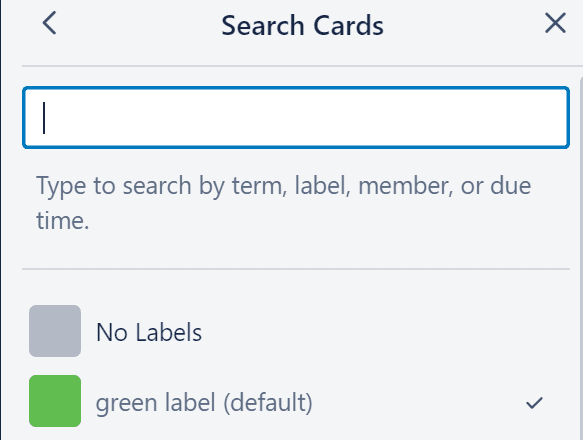
適用するフィルターを選択すると、Trelloはそれぞれのフィルターを含むカードとボードを表示します。
フィルタリングと検索の違いは何ですか?
興味のある情報、カード、またはボードをすばやく見つけたい場合は、フィルタリングオプションまたは検索オプションのいずれかを使用できます。
Trelloの2つの主な違いは次のとおりです。
- フィルタリングすると元のボードのカードが表示され、検索すると結果が新しいウィンドウに表示されます。
- これらのオプションの両方を使用して、特定のメンバーに割り当てられているカードを見つけることができます。
- 特定の用語を検索する必要がある場合は、フィルタリングよりも具体的であるため、検索を使用するのが最適です。
- まだメンバーになっていないボードでフィルタリングを使用できます。
- フィルタリングは限られた数のオプションをサポートしますが、検索はより用途が広く、特別な演算子を使用して検索を広げることができます。